

Apple ververst de Mac-lineup niet zo vaak als de iPhone. Het nieuwste stukje innovatie dat Apple heeft aangebracht op haar MacBooks, is de toevoeging van een Touch Bar. De Touch Bar is een touchstrip die zich net boven het toetsenbord op nieuwere MacBooks bevindt. Deze balk bevat softkeys die worden bijgewerkt volgens de actieve app op uw scherm. Ontwikkelaars hebben de mogelijkheid om de Touch Bar te ondersteunen en daarvoor app-specifieke softkeys toe te voegen. Het is een leuke hardwarefunctie, maar het is misschien niet de moeite waard om je MacBook te upgraden. Als je bedenkt hoe beperkt de nieuwe MacBooks zijn op het gebied van poorten, geven gebruikers de voorkeur aan de oudere modellen. Dat gezegd hebbende, als u van het idee van de Touch Bar houdt, kunt u een virtuele aanraakbalk op macOS krijgen met een eenvoudige app genaamd Touch Bar Simulator .
aanraakbalk Simulator voegt een virtuele aanraakbalk toe aan uw scherm. Je kunt ermee communiceren en alle apps die zijn gebouwd om te werken met de Touch Bar kunnen werken met deze virtuele. Download en voer eenvoudig de app uit. U moet macOS 10.12.2 of hoger gebruiken om het te gebruiken.
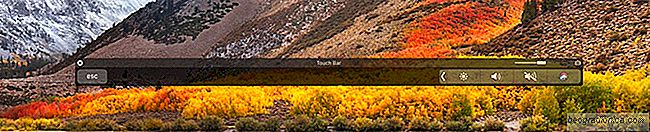
De knoppen die u op de virtuele aanraakbalk ziet, veranderen afhankelijk van welke app actief is. In de onderstaande schermafbeelding ziet u de knoppen die verschijnen wanneer Safari actief is. De Touch Bar kan ook andere Touch Bar-apps uitvoeren en je kunt ze gebruiken alsof je een echte fysieke Touch Bar op je Mac hebt.
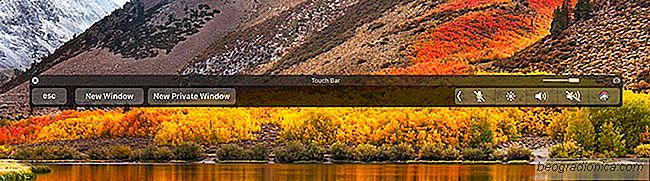
macOS laat je screenshot de Touch Bar maar de virtuele heeft ook een knop om dat te doen . Klik op de kleine cameraknop in de rechterbovenhoek om een ŌĆŗŌĆŗschermafbeelding te maken van de virtuele aanraakbalk. Met de schuifregelaar naast de cameraknop kun je de dekking van de balk beheren. Verplaats het naar rechts om de balk dikker te maken en naar links te verplaatsen om deze transparanter te maken. U kunt de virtuele balk verplaatsen waar u maar wilt op uw scherm.
Hoe pictogrammen in de menubalk verbergen Op macOS
Heeft macOS twee plaatsen waar u toegang hebt tot apps; het Dock en de menubalk. De menubalk is een geweldige manier om toegang te krijgen tot systeeminstellingen, zoals het volume, Siri of uw batterij-informatie. Veel apps leven in de menubalk, omdat het alomtegenwoordig is en de gemakkelijkste plek is om toegang te krijgen tot een app.

10 Beste macOS-apps en -tips van 2016
Apple heeft macOS Sierra in 2016 uitgebracht en de belangrijkste functie in deze versie was de opname van Siri op de desktop. Talloze andere kleinere functies maakten ook deel uit van de update, maar Siri op de desktop was iets waar mensen al geruime tijd op hadden geanticipeerd. Een andere belangrijke update van Apple kwam in de vorm van de nieuwe Macbooks die een nieuwe hardwarecomponent hebben, de Touch Bar.